如何還原已刪除的Gmail帳戶
刪除了一個Gmail帳戶,然后打開了另一個,并且刪除了先前帳戶中的所有內容。現在需要取回我所做交易的信息。可以還原以前的Gmail帳戶并恢復電子郵件嗎?
如何恢復已刪除的Gmail帳戶?在此頁面上,我們將提供最佳解決方案,以幫助用戶恢復已刪除的Gmail帳戶。如果郵件帳戶是Hotmail或Yahoo,則可以按照該指南還原Hotmail帳戶密碼以及如何恢復Yahoo電子郵件帳戶。
第1部分:如何恢復最近刪除的Gmail帳戶
如果不小心刪除了Gmail帳戶,則可以找回。請按照以下步驟操作,以重新獲得Gmail帳戶。
步驟1轉到Google帳戶幫助,然后單擊“按照以下步驟恢復您的帳戶”。

步驟2按照以下步驟操作,輸入電子郵件或電話號碼,然后單擊“下一步”。
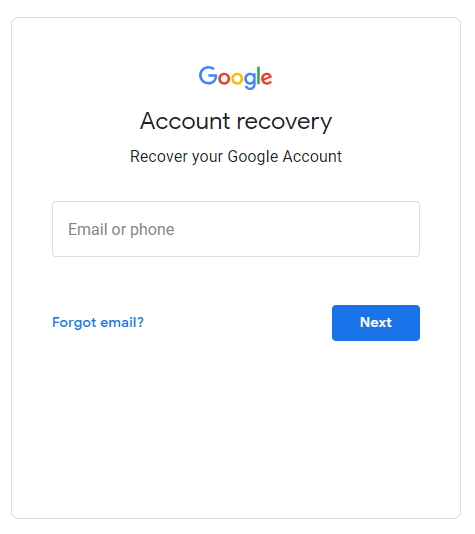
步驟3輸入記住的最后一個密碼,然后輸入。
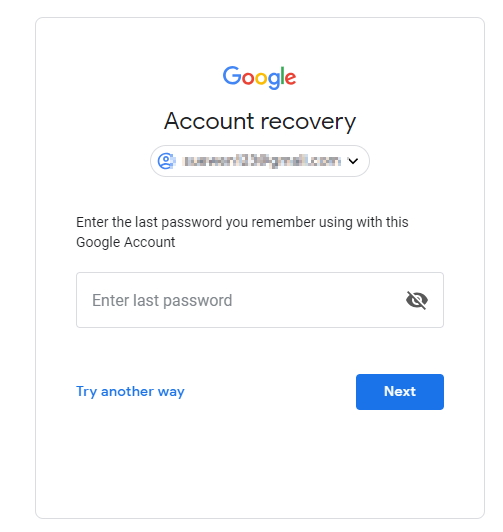
步驟4Gmail帳戶成功,然后單擊“繼續”以查看Gmail。

第2部分:如何刪除Gmail帳戶
步驟1登錄到Gmail,在收件箱中查找菜單按鈕。
此按鈕看起來像一個齒輪,位于Gmail窗口的右上角。只需單擊所述按鈕,下拉并顯示選項后,找到“設置”并選擇它。
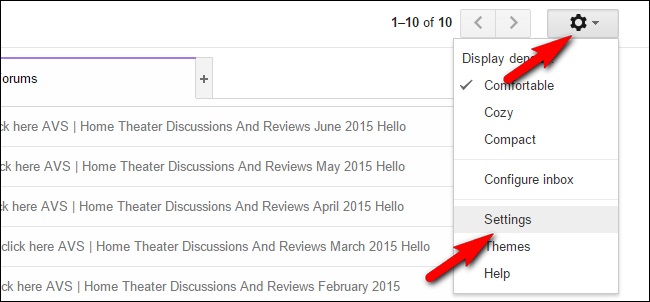
步驟2進入“設置”頁面后,查找“帳戶和導入”標簽。
它應位于頁面頂部的選項卡選項之一中,通過單擊所述選項卡,將被重定向到“帳戶和導入”頁面。
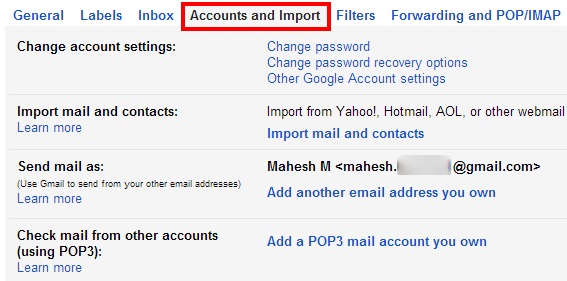
步驟3查找“更改帳戶設置”,找到“其他Google帳戶設置”,然后單擊它。這將打開“ Google帳戶管理”頁面。
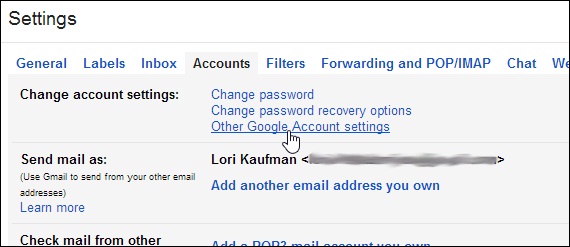
步驟4進入“ Google帳戶管理”頁面后,找到“數據工具”標簽,然后單擊它。
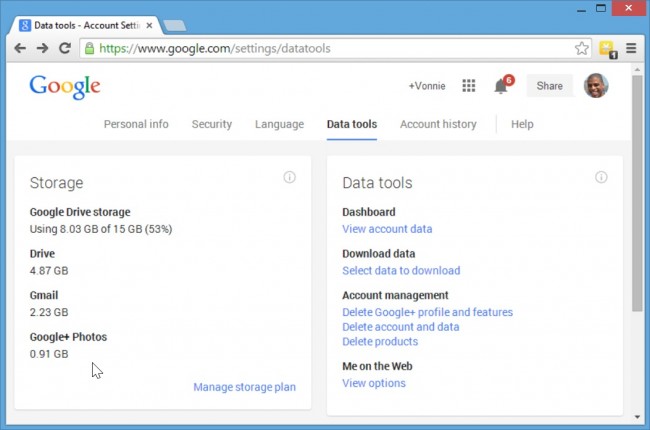
步驟5在“數據工具”頁面的右側,可以不看到一些選項。在“帳戶管理”下,找到“刪除帳戶和數據”。
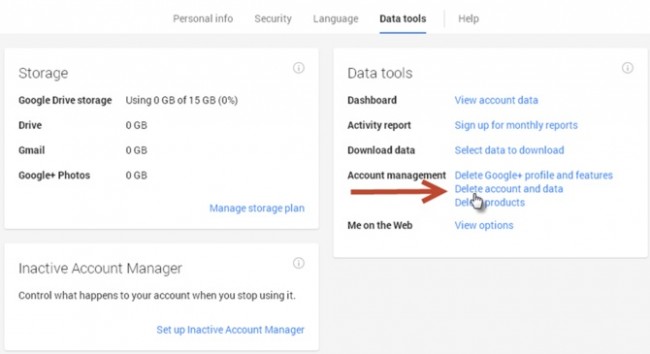
步驟6確認要刪除該帳戶。
單擊“刪除帳戶和數據”選項后,將出現警告,并且需要確認才能刪除該帳戶。選中看到的每個框,以確認對失去相關服務的了解。這些框不會提及失去訪問權限的服務。
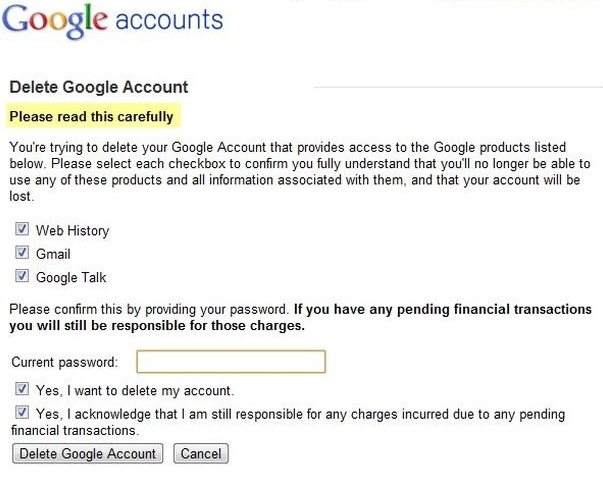
步驟7點擊“刪除Google帳戶”。大功告成!
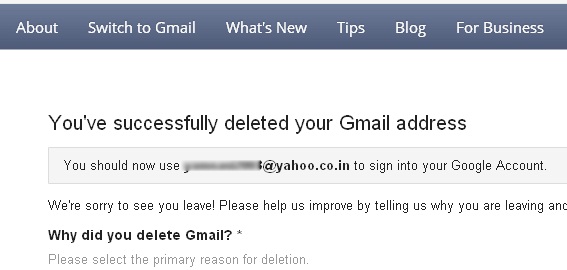
當刪除Gmail帳戶并想再次找回它時,按照此頁面的介紹在第1部分中提供解決方案,就可以輕松地獲取Gmail帳戶了。
